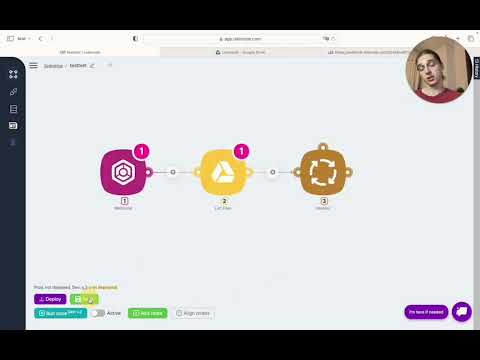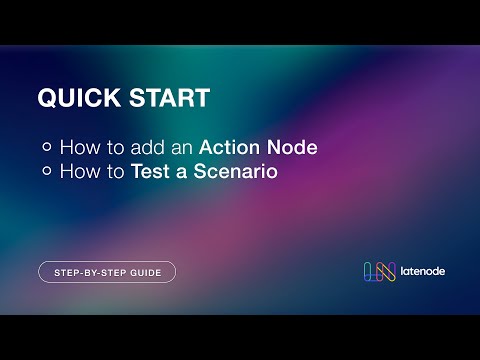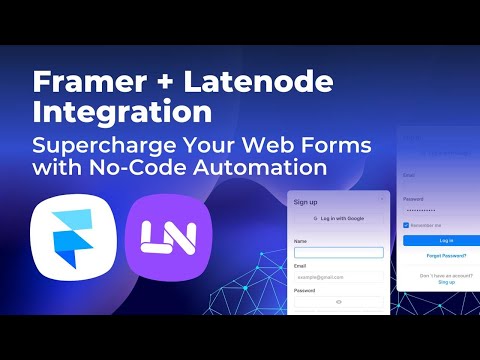Aumente sua produtividade com Latenode: um guia completo para usar o recurso de solicitação HTTP
Introdução ao recurso de solicitação HTTP do Latenode
Você está em busca de soluções eficientes de automação com pouco código? Você é bem-vindo! Neste guia, exploraremos como você pode aproveitar o recurso de solicitação HTTP do Latenode para aumentar a produtividade. Esse recurso permite que o Latenode interaja com qualquer serviço equipado com uma API.
Configurando um fluxo de trabalho: Criando um cartão do Trello
Vamos nos aprofundar em um exemplo prático. Criaremos um fluxo de trabalho que gera um novo cartão no Trello usando informações enviadas para um gancho da Web.
Etapa 1: Criação de um URL de gancho da Web
Primeiro, começamos criando um URL de gancho da Web. O gancho da Web funciona como um acionador. Copie o URL, salve seu projeto e prepare-se para enviar valores para o futuro cartão do Trello. O uso de ferramentas como o Postman ajuda a adicionar esses parâmetros, mas você pode usar qualquer método que preferir.
Etapa 2: Enviando sua primeira solicitação
Depois de configurar o URL do gancho da Web, é hora de você testá-lo. Envie uma solicitação e verifique se ela foi aceita. A resposta será ilustrada no nó do web hook, confirmando o processo.
Integração com o Trello usando o nó de solicitação HTTP
Em seguida, vamos integrar o Trello. Primeiro, encontre os parâmetros necessários na documentação da API do Trello. Vamos usá-los para criar nosso cartão. Os parâmetros essenciais incluem o nome e a descrição do cartão, juntamente com a lista de IDs.
Etapa 3: Autenticando sua conta do Trello
Para permitir que o Latenode crie um cartão no seu quadro do Trello, você precisa fornecer sua chave de API e seu token. Para gerá-los, faça uma ativação no Trello, navegue até a seção de chave de API e, em seguida, crie o token. Insira esses detalhes em sua configuração do Latenode .
Etapa 4: Definição dos parâmetros do cartão
Nessa etapa, insira o nome do cartão, a descrição e o ID da lista. Preencha o campo de descrição com informações do gancho da Web. Seu cartão terá campos como nome, título e orçamento. Ajuste-os conforme necessário para atender a seus critérios.
Finalização e teste do fluxo de trabalho
Salve seu projeto e ative-o. Verifique a lista do Trello designada para verificar a aparência do novo cartão. Envie solicitações e valide se tudo funciona conforme o esperado. Sua configuração de automação está concluída!
Conclusão
Concluindo, o recurso de solicitação HTTP do Latenode oferece uma maneira eficiente de simplificar os processos e aumentar a produtividade por meio da automação com pouco código. Esperamos que este guia tenha sido útil para você! Não se esqueça de curtir, inscrever-se e apertar o botão de notificação. Você tem alguma dúvida? Deixe-as nos comentários ou junte-se a nós no Discord. Boa automação!